コンビニ払いでOriginのゲームを購入する方法を説明します。利用可能なコンビニは、ローソン、ミニストップ、セイコーマート、サークルKサンクス、ファミリーマート、セブン-イレブンです(2017/3時点)。

2017/3/7 更新:記事を更新して、現在のOriginのバージョンに対応しました。
2020/5/8 追記:「オンライン支払いをよくするけど銀行口座やクレジットカードが用意できない」という方には「Kyash」や「バンドルカード」というサービスがおすすめです。コンビニなどからチャージできて、クレジットカードとして使えるサービス(Visaプリペイドカード)です。かなり手軽に作れるので、それらのサービスで支払ってみることもご検討ください。
② 「ストア」で欲しいゲームを選び、「¥○○で購入」をクリックします。このとき、エディション等を間違えないように注意しましょう。
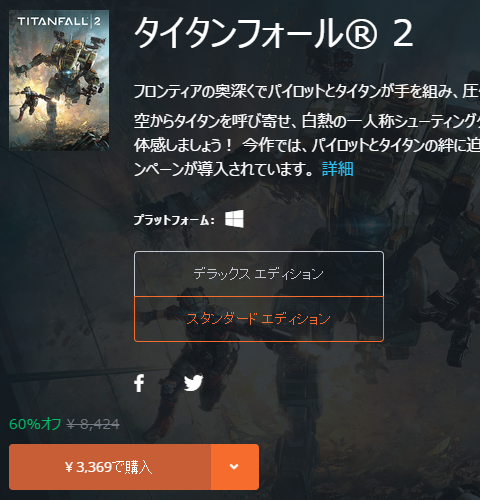
③ 「お支払い情報」の記入画面が開くので、「コンビニ/PAY-EASY」を選択します。
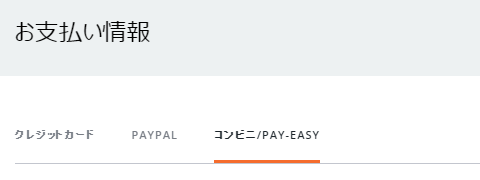
④ 初めてコンビニ支払いで購入する場合、購入用アカウントを作成する必要があります。メールアドレス、電話番号、氏名を入力してください。
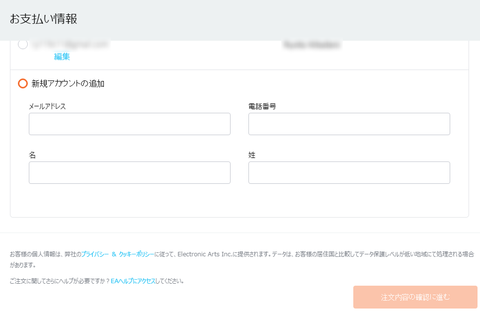
⑤ 入力できたら右下の「注文内容の確認に進む」をクリックします。
⑥ 注文内容を確認して、「今すぐ支払う」をクリックすると、注文が確定されます。


好きなコンビニを選択して、その先の表示内容に従うことで支払いを完了できます。コンビニごとの詳しい支払い手順はそちらに書かれているので、ここでは省略します。(※コンビニの選択を間違えた場合は、画面右の「ほかのお支払い方法を選ぶ」ボタンで前の画面に戻ることができます)
私はよくローソンを利用しています。ローソン(およびミニストップ)ではバーコードをかざすだけで支払申込ができるようになっているので、バーコードを「携帯へ転送」し、スマートフォンをかざして支払っています。

支払いに必要な情報と支払い方法が確認できたら、「Origin by EA」の画面は右上の「×」で閉じて構いません。

2017/3/7 更新:記事を更新して、現在のOriginのバージョンに対応しました。
2020/5/8 追記:「オンライン支払いをよくするけど銀行口座やクレジットカードが用意できない」という方には「Kyash」や「バンドルカード」というサービスがおすすめです。コンビニなどからチャージできて、クレジットカードとして使えるサービス(Visaプリペイドカード)です。かなり手軽に作れるので、それらのサービスで支払ってみることもご検討ください。
Originのダウンロード
もし、まだOriginのソフトウェアを持っていない場合は、公式サイトのダウンロードページ からOriginをダウンロード、インストールしてください。ゲームの注文確定までの手順
① Originを起動し、ログインします。② 「ストア」で欲しいゲームを選び、「¥○○で購入」をクリックします。このとき、エディション等を間違えないように注意しましょう。
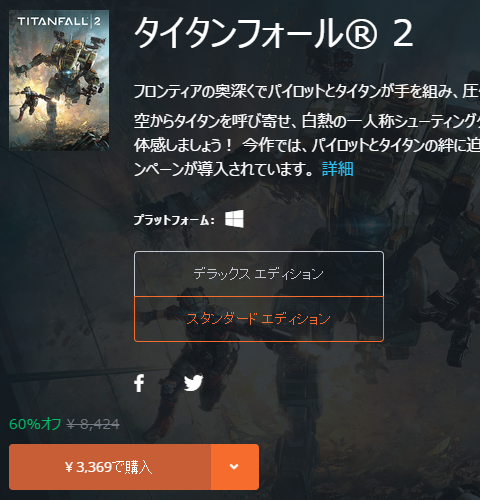
③ 「お支払い情報」の記入画面が開くので、「コンビニ/PAY-EASY」を選択します。
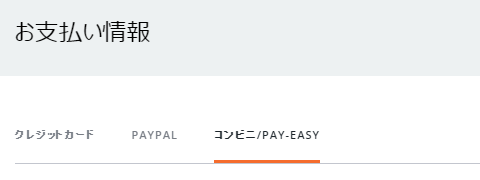
④ 初めてコンビニ支払いで購入する場合、購入用アカウントを作成する必要があります。メールアドレス、電話番号、氏名を入力してください。
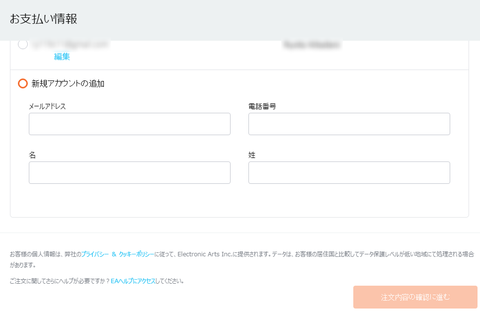
⑤ 入力できたら右下の「注文内容の確認に進む」をクリックします。
⑥ 注文内容を確認して、「今すぐ支払う」をクリックすると、注文が確定されます。

コンビニで支払う手順
注文を確定すると、支払い方法を選択する画面が開きます。
好きなコンビニを選択して、その先の表示内容に従うことで支払いを完了できます。コンビニごとの詳しい支払い手順はそちらに書かれているので、ここでは省略します。(※コンビニの選択を間違えた場合は、画面右の「ほかのお支払い方法を選ぶ」ボタンで前の画面に戻ることができます)
私はよくローソンを利用しています。ローソン(およびミニストップ)ではバーコードをかざすだけで支払申込ができるようになっているので、バーコードを「携帯へ転送」し、スマートフォンをかざして支払っています。

支払いに必要な情報と支払い方法が確認できたら、「Origin by EA」の画面は右上の「×」で閉じて構いません。

コメント
コメント一覧 (34)
自分は半額になっていたのでアプリのほうでコンビニ決算で購入したのですが、商品番号や振り込み番号がでなくて再度注文したのですがまた表示がされなくて困っていました。
また三回目注文してできなかったら怖いので悩んでいるのですが。
こんなところで聞いても返事に困ると思うでしょうが注文して振り込みをしないままだったらキャンセルになるんでしょうか。
また、振り込みをしていない今のままで再度注文しても大丈夫なんでしょうか。
よければお返事いただけると助かります。
自分は最近シムズ3を買ったばかりなのでわからないことだらけで、、、
よろしくお願いしますmm
質問についてですが、注文してから一定期間内(約1週間)に振り込みを行わなかった場合は仰る通りキャンセル(購入失敗)になります。再注文は何度行っても問題ありません。
Originサイトの右上「マイアカウント」→「ご注文履歴」から過去に注文した商品のステータスなどを確認できます。今はステータスが「お支払いの保留中」になっているでしょう。代金を支払えば「完了」に、しばらく支払わなければ「失敗しました」に変わります。
私の注文履歴は「失敗しました」で溢れていますから、心配は要りません。
さっそくコンビニで購入できました!!
同じように本日コンビニ支払いし約2時間後にダウンロードできるように
なりましたのでご報告コメントまで
支払い後、2時間後辺りでOriginから購入完了のメールが届いたと同時にマイゲームに追加されていてダウンロード出来るようになっていました。
ちなみにローソンでの支払いです。一応報告までに。
PS3は兄がほかの県へもっていくので・・・
スペックはwindows8 32bid で足りるのですか?
あと
携帯番号はガラパゴス携帯でできますか?
ファミマで買ってきました
まだ10分経ったところなのでまだできません
できるようになったらご報告をします
あと
電話番号は適当でいいのでしょうか?
ありがとうございました。
今のPCで動作するかどうかは、「BF4の動作環境」と「自分のPCのスペック」をそれぞれ調べて、見比べてください。
電話番号はコンビニで番号を入力するのに必要ってだけなので、なんでもいいんじゃないでしょうか?まあ、無事インストールできたようなのでよかったです。
インストールは2時間くらい経てば可能になる、っていうのが普通のようですね。報告ありがとうございます。
結構時間かかるんですね・・・せっかちな俺には我慢できぬ!
記事に救われました。感謝致します。
私の場合は、ローソン払いでしたが、6桁の番号と電話番号でした。
電話番号のハイフンは登録時のもののようです。
初めは注文番号だと思ってましたが。。。
ご指摘の通りに、IEで再注文し番号を確認しました。
セール中につき、コンビニ払いの方も多くこのブログに
導かれてくる事でしょうから、今後の皆様には
画像を残して置く事をお勧めします。
そして、出来ればバーコードを携帯に送るのがいいでしょう。
スチームはコンビニ払いには手数料がかかるのですが
オリジンは手数料が無くてでよいのですが、メールも送られて
こなく、こんなにも面倒になるとは。
アメリカなので、やはりクレカの方が簡単なのでしょうね。
ありがとうございました。
※間違ってこの画面を閉じないように。心配なら、URLをコピーしておけば間違って閉じてしまっても再び同じ画面を開くことができます。
閉じてしまった ・・・どうすればいいんでしょうか・・
無理なら、今回の注文は無視してもう一度新しく注文をしてください。コンビニ支払いでの注文は、しばらく支払いを行わなければ自動的にキャンセルされるので、何度注文しなおしても大丈夫です。
注文番号でいいのですか?
ありがとうございます‼︎
多分消せないと思います。
https://answers.ea.com/t5/EA-General-Questions/can-i-delete-my-origin-order-history/td-p/4510739
コインは入ってくるのでしょうか?
携帯番号は同じなのですが。.
無駄金にしてしまったのでしょうか。
EA公式に問い合わせてください。
コンビニ決済の時にメールアドレス、名前、電話番号入力して登録すると思うのですが、新しく新規登録して今まで使っていた情報を削除したくても、名前、電話番号は編集にて変更出来るのですが古い方の登録したお支払い情報を削除する方法は御座いますか?消せないので困ってます。
支払い方法の編集であればEA.comで可能かと思いますが、いかがでしょうか。
https://myaccount.ea.com/cp-ui/paymentandshipping/index?locale=ja_JP
試せていないので違ったらすみません。
上手く行かない場合はEAに問い合わせるとよいかもしれません。
https://help.ea.com/jp/contact-us/
どうやらEA.comでも削除出来ないみたいです、とりあえず削除出来る様になる事を祈るか、直接問い合わせてみます。
コチラの情報が大変参考になりました!!
ホント~に、ありがとうございました!!
2時間待ちますw